Va bene. Pochi giorni fa, mi sono procurato un Raspberry Pi 4. Volevo provare a vedere se può essere utilizzato come sistema desktop a sé stante. Come parte di questo esperimento, ho scritto due immagini su schede SD, il sistema operativo ufficiale Raspberry Pi e Ubuntu MATE, e poi ho iniziato a giocare. Lungo la strada, ho riscontrato vari bug e inconvenienti e, quindi, vorrei dare ufficialmente il via a tutta una serie di tutorial che ti aiuteranno ad affrontare alcune di queste carenze e problemi, se dovessi affrontarli.
Il mio primo problema era che il desktop non eseguiva il rendering a schermo intero in Ubuntu MATE:c'erano barre nere in alto e in basso e la risoluzione mostrava, invece del previsto full HD (1920x1020 px) come piuttosto strano 1824x984 px. Non è qualcosa che ho visto prima, quindi mi sono accovacciato e ho iniziato a esplorare.
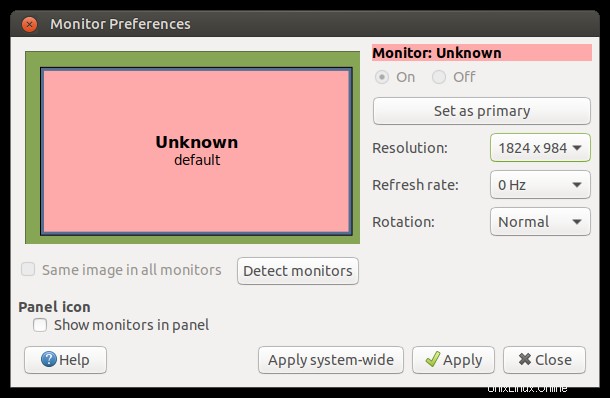
Soluzione
Poiché non c'era alcun problema del genere nel sistema operativo Raspberry Pi, ho potuto confrontare i due sistemi e in particolare la configurazione hardware. In effetti, abbastanza rapidamente, la soluzione si è presentata. La soluzione a questo problema è disabilitare l'overscan. Ci sono due modi per farlo:
- Utilizzando lo strumento guidato chiamato raspi-config. Questo è lo strumento ufficiale del sistema operativo Raspberry Pi, che ti consente di modificare diverse configurazioni di avvio e di sistema. Tuttavia, potrebbe non essere presente in (Ubuntu) MATE o funzionare correttamente.
- Invece, modificare manualmente il file di configurazione di avvio utilizzato per configurare il sistema. In altre parole, questo significa implementare le modifiche che raspi-config fa da solo. Ti consiglierei di optare per il cambio manuale, perché ti permette anche di capire meglio cosa stai facendo.
La configurazione di avvio è archiviata nei seguenti percorsi:
- OS a 32 bit per Raspberry Pis (Pis precedente ma incluso anche Model 4) in /boot/config.txt.
- OS a 64 bit per Raspberry Pi (Modello 4) in /boot/firmware/usercfg.txt.
Su Raspberry Pi 4, nell'immagine Ubuntu (MATE) a 64 bit, esiste anche /boot/firmware/config.txt, ma questo file ti dice di non scriverci le modifiche direttamente e di usare usercfg.txt insterad. Nella parte inferiore del file config.txt, c'è un'istruzione include, che estrarrà tutte le sostituzioni manuali dal file usercfg.txt. Quindi è qui che vogliamo apportare la modifica.
Apri il file in un editor di testo come root o sudo:
sudo nano /boot/firmware/usercfg.txt
E aggiungi la seguente riga:
disable_overscan=1
Riavvia, lavoro fatto! Il tuo monitor ora non dovrebbe avere barre nere da nessuna parte. Spigoloso.
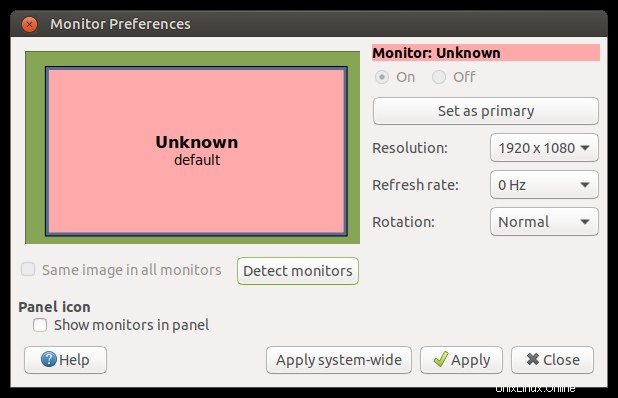
Possibile effetto collaterale
Con la nuova modifica della configurazione in atto, potresti visualizzare un messaggio quando accedi al desktop che il sistema non è riuscito a trovare la configurazione giusta per il tuo monitor. Puoi eliminare questo messaggio eliminando il file di configurazione monitor.xml (esistente) nella tua home directory:
rm /home/"utente"/.config/monitors.xml
Conclusione
Sembra un problema piuttosto arcano, ma fortunatamente la soluzione è semplice. Ora abbiamo la giusta risoluzione dello schermo e possiamo goderci il nostro sistema al massimo. Ancora più importante, sei stato esposto al file usercfg.txt e a cosa (può) contenere, il che significa che ora possiamo liberare tutta la pletora di modifiche su Pi 4.
Nella prossima serie di tutorial, come promesso nell'articolo originale, affronterò e risolverò una serie di diversi problemi di usabilità, inclusa la riproduzione di video e audio, l'ergonomia dell'ambiente desktop MATE e passeremo anche del tempo a modificare i due sistemi operativi, sia Raspberry Pi OS che Ubuntu MATE. L'obiettivo finale è quello di avere un desktop dall'aspetto corretto, indipendentemente dal fattore di forma su cui viene eseguito. Uno in meno, molti altri in arrivo.